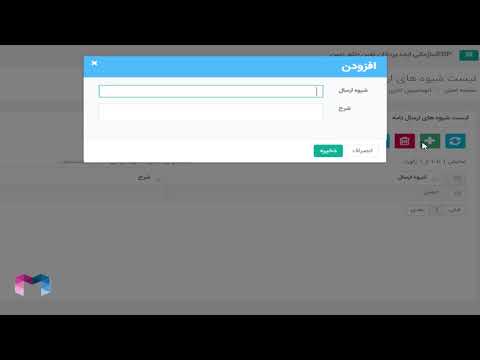این wikiHow به شما آموزش می دهد که چگونه Apple ID خود را تنظیم کنید تا دستگاه های دیگر قبل از دسترسی به Apple ID شما از iPhone شما اجازه بگیرند.
مراحل

مرحله 1. تنظیمات iPhone خود را باز کنید
این کار را با ضربه زدن روی نماد چرخ دنده خاکستری در یکی از صفحه اصلی خود انجام دهید (همچنین ممکن است در پوشه ای با نام "Utilities" باشد).

مرحله 2. به گروه چهارم گزینه ها بروید و iCloud را انتخاب کنید

مرحله 3. روی Apple ID خود ضربه بزنید
این در بالای صفحه است.

مرحله 4. رمز Apple ID خود را وارد کنید
اگر اخیراً به منوی Apple ID خود دسترسی پیدا کرده اید ، مجبور نیستید این کار را انجام دهید.

مرحله 5. Password & Security را انتخاب کنید

مرحله 6. Turn On Two-Factor Authentication را انتخاب کنید
اگر این گزینه را نمی بینید ، دستگاه شما به تشخیص اپل واجد شرایط احراز هویت دو مرحله ای نیست.

مرحله 7. دوبار روی Continue ضربه بزنید
احراز هویت دو مرحله ای باید در iPhone شما فعال باشد-دفعه بعد که می خواهید با Apple ID خود وارد دستگاه دیگری از Apple شوید ، باید برای دسترسی به Apple ID خود کدی را که در iPhone شما نمایش داده می شود ارائه دهید. داده ها.